 Ako ste ponovno uključili računalo, vidjeli ste poruku da je sustav zaključan i morate prenijeti 3000 rubalja kako biste dobili broj za otključavanje, a zatim znajte nekoliko stvari:
Ako ste ponovno uključili računalo, vidjeli ste poruku da je sustav zaključan i morate prenijeti 3000 rubalja kako biste dobili broj za otključavanje, a zatim znajte nekoliko stvari:
- Niste sami - ovo je jedna od najčešćih vrsta zlonamjernog softvera (virusa)
- Nigdje i ne šalju ništa, vjerojatno nećete dobiti brojeve. Ne zbog promjena, ni na mts ili bilo gdje drugdje.
- Bilo koji tekst koji se oslanja na novčanu kaznu prijeti Kaznenim zakonom, referencama na Microsoftovu sigurnost itd. - to nije ništa više od teksta koji je sastavio pisac duhovnih virusa koji vas dovede u zabludu.
- Rješavanje problema i uklanjanje prozora sustava Windows jednostavno je blokirano, sada ćemo analizirati kako to učiniti.
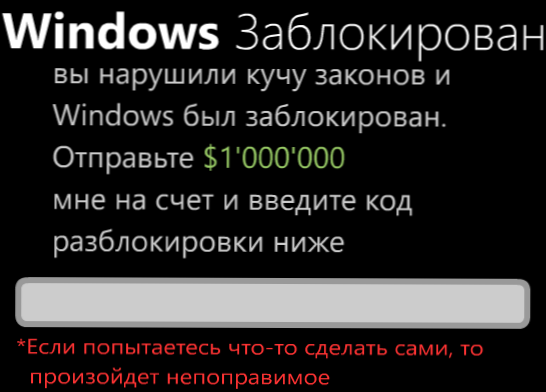
Tipični prozori koji blokiraju Windows (nije pravi, on se nacrtao)
Nadam se da je uvodni dio bio prilično jasan. Još jedan, zadnji trenutak u koji ću obratiti vašu pažnju: ne biste trebali tražiti kodove za otključavanje na forumima i na specijaliziranim antivirusnim web stranicama - teško ćete ih pronaći. Činjenica da postoji polje u prozoru za unos koda ne znači da je takav kôd u stvari: obično prevarači ne "gnjaviti" ili ga predvidjeti (posebno nedavno). Dakle, ako imate verziju operacijskog sustava iz sustava Microsoft Windows XP, Windows 7 ili Windows 8, onda ste potencijalna žrtva.Ako to nije točno ono što vam je potrebno, pogledajte druge članke u kategoriji: Virusni tretman.
Kako ukloniti sustav Windows je zaključan
Prije svega, reći ću vam kako to raditi ručno. Ako želite upotrijebiti automatski način uklanjanja ovog virusa, idite na sljedeći odjeljak. Ali napominjem da, unatoč činjenici da je automatska metoda općenito jednostavnija, neki su problemi mogući nakon brisanja - najčešći od njih - radna površina se ne učita.
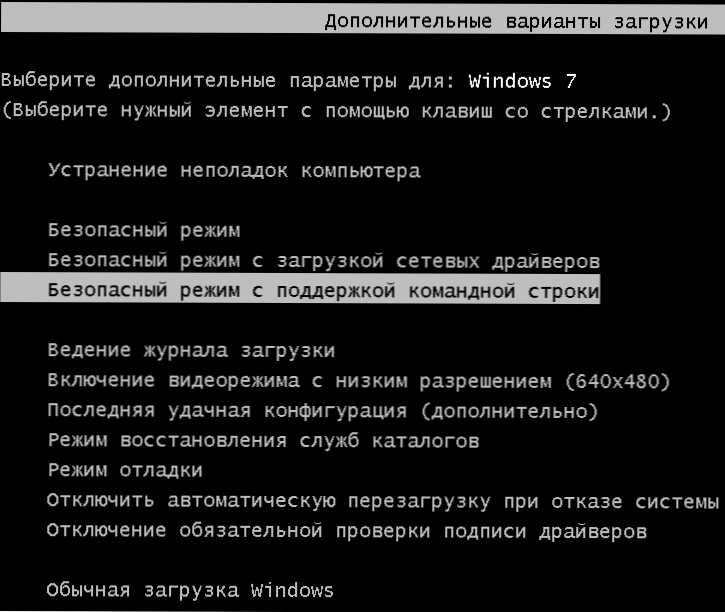
Pokretanje sigurnog načina rada s podrškom za naredbeni redak
Prva stvar koju moramo ukloniti Windows poruku blokirana je - u sigurnom načinu rada uz pomoć naredbenog retka sustava Windows. Da biste to učinili:
- U sustavu Windows XP i Windows 7, odmah nakon uključivanja, počnite grozno pritiskati tipku F8 dok se ne pojavi izbornik alternativnih opcija pokretanja i odaberite odgovarajući način rada. Za neke verzije BIOS-a, pritiskom na F8 uzrokuje izbor uređaja za dizanje. Ako se to pojavi, odaberite svoj primarni tvrdi disk, pritisnite Enter i istu sekundu, počnite pritiskati tipku F8.
- Ulazak u siguran način rada Windows 8 može biti teže. Možete pročitati o raznim načinima kako to možete učiniti ovdje. Najbrže - pogrešno je isključiti računalo.Da biste to učinili, kada je računalo ili prijenosno računalo uključeno, gledajući prozor zaključavanja, pritisnite i držite gumb za uključivanje (uključeno) 5 sekundi, on će se isključiti. Nakon sljedećeg uključivanja, trebali biste pristupiti prozoru za odabir mogućnosti podizanja sustava, morat ćete pronaći siguran način rada s podrškom za naredbeni redak.
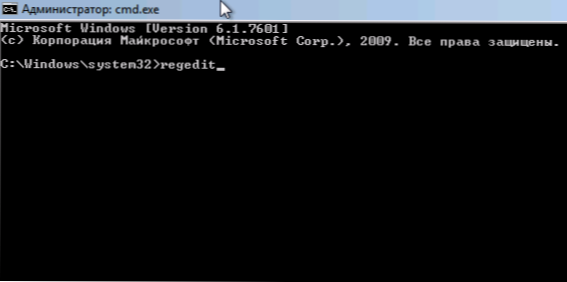
Unesite regedit za pokretanje registra urednika.
Nakon pokretanja naredbenog retka upišite regedit u nju i pritisnite Enter. Treba otvoriti urednik registra, u kojem ćemo izvršiti sve potrebne radnje.

Prije svega, u programu Windows Registry Editor idite na registarsku granu (struktura stabla s lijeve strane) HKEY_LOCAL_MACHINE \ SOFTWARE \ Microsoft \ Windows NT \ CurrentVersion \ WinlogonOvdje su, prije svega, virusi koji blokiraju sustav Windows na prvom mjestu.
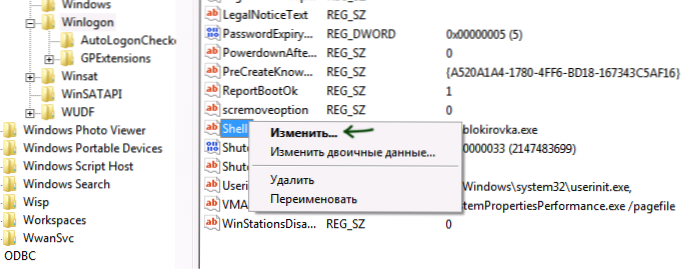
Shell - parametar u kojem je najčešće pokrenut Windows virus blokiran
Imajte na umu dva ključa registra - Shell i Userinit (u desnom oknu), njihove ispravne vrijednosti, bez obzira na verziju sustava Windows, izgledaju ovako:
- Shell - vrijednost: explorer.exe
- Userinit - vrijednost: c: \ windows \ system32 \ userinit.exe, (s zarezom na kraju)
Najvjerojatnije ćete vidjeti nešto drugačiju sliku, posebno u Shellovom parametru. Vaš je zadatak da desnom tipkom miša kliknete na parametar čija je vrijednost različita od one koju trebate, odaberite "Uredi" i unesite potrebnu (točnije napisani gore).Također, svakako zapamtite put do datoteke virusa koja je ovdje navedena - kasnije ćemo ga izbrisati.
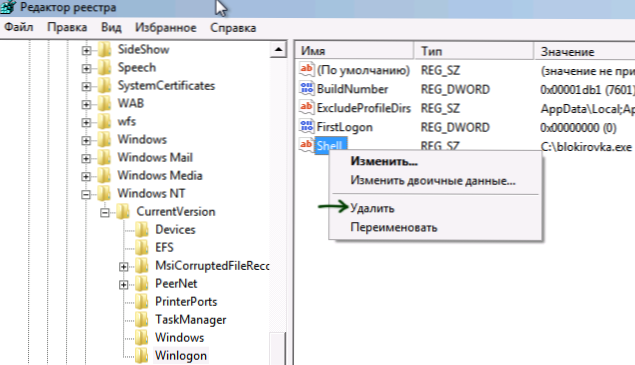
Ne bi trebao postojati Shell parametar u Current_user
Sljedeći je korak unos ključa registra. HKEY_CURRENT_USER \Softver \Microsoft \Windows NT \CurrentVersion \Winlogon i obratite pozornost na isti Shell parametar (i Userinit). Ovdje ne bi smjeli biti uopće. Ako postoji - kliknite desnu tipku miša i odaberite "Delete".
Dalje idite na odjeljke:
- HKEY_CURRENT_USER \ Software \ Microsoft \ Windows \ CurrentVersion \ Run
- HKEY_LOCAL_MACHINE \ SOFTWARE \ Microsoft \ Windows \ CurrentVersion \ Run
I vidimo da niti jedan od parametara u ovom odjeljku ne dovodi do iste datoteke kao i Shell iz prve točke instrukcije. Ako ih ima - izbrišite ih. U pravilu, nazivi datoteka imaju oblik skupova brojeva i slova s ekstenzijom EXE. Ako postoji nešto slično, izbrišite.
Zatvorite urednik registra. Prije nego što ponovno budete naredbeni redak. ući istraživač i pritisnite Enter - započinje radna površina sustava Windows.
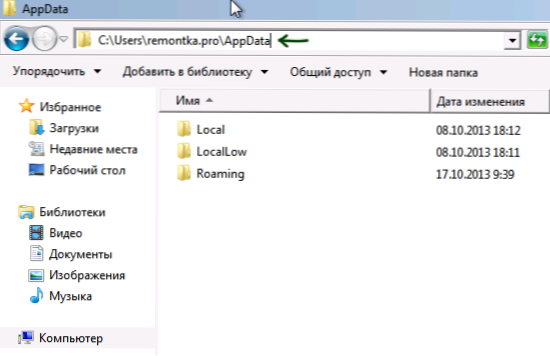
Brz pristup skrivenim mapama pomoću adresne trake Explorera
Sada idite u Windows Explorer i izbrišite datoteke koje su navedene u dijelovima registra koji smo izbrisali. U pravilu, nalaze se u dubinama mape Korisnici, a do ove lokacije nije tako jednostavno. Najbrži način za to je odrediti put do mape (ali ne i datoteke, inače će se započeti) u adresnoj traci istraživača. Izbrišite ove datoteke.Ako se nalaze u jednoj od mapa "Temp", bez straha možete izbrisati ovu mapu iz svega.
Nakon što ste izvršili sve te radnje, ponovo pokrenite računalo (ovisno o verziji sustava Windows, možda ćete morati pritisnuti Ctrl + Alt + Del.
Po dovršetku, dobit ćete radno, normalno pokretanje računala - "Windows zaključan" više se ne pojavljuje. Nakon prvog pokretanja, preporučujem da otvorite Task Scheduler (Raspored zadataka, možete pretražiti putem izbornika Start ili na početnom zaslonu sustava Windows 8) i provjerite da nema čudnih zadataka. Ako se pronađe, izbriši.
Kaspersky Rescue Disk automatski blokira sustav Windows
Kao što sam rekao, taj način uklanjanja zaključavanja sustava Windows nešto je lakše. Morat ćete preuzeti Kaspersky Rescue Disk s službene stranice s radnog računala http://support.kaspersky.ru/viruses/rescuedisk#downloads i snimite sliku na disk ili USB flash pogon koji se može pokrenuti. Nakon toga, morate se podići s ovog diska na zaključanom računalu.
Nakon dizanja sa diska Kaspersky Rescue Disk, prvo ćete vidjeti ponudu da pritisnete bilo koju tipku, a potom - odaberite jezik. Odaberite onu koja je prikladnija. Sljedeća faza je licencni ugovor, da biste ga prihvatili, morate pritisnuti 1 na tipkovnici.

Izbornik Kaspersky Rescue Disk
Prikazuje se izbornik Kaspersky Rescue Disk. Odaberite grafički način rada.
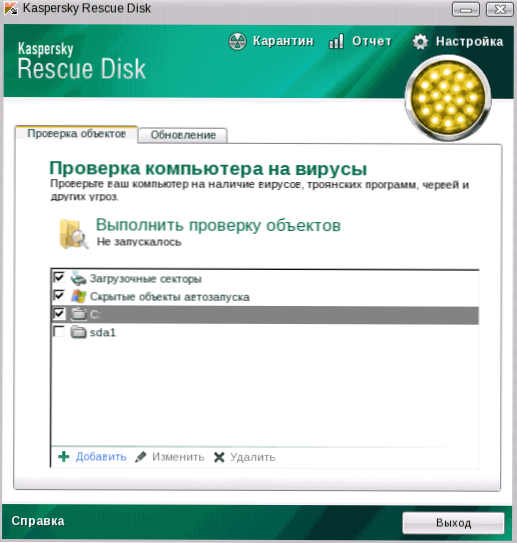
Postavke skeniranja virusa
Nakon toga počinje grafička shema, u kojoj možete raditi toliko mnogo stvari, ali smo zainteresirani za brzo otključavanje sustava Windows. Označite okvir "Podizanje sektora", "Skriveni objekti autoload" i istodobno možete označiti C: pogon (ček će trajati mnogo dulje, ali će biti učinkovitiji). Kliknite "Pokreni provjeru".
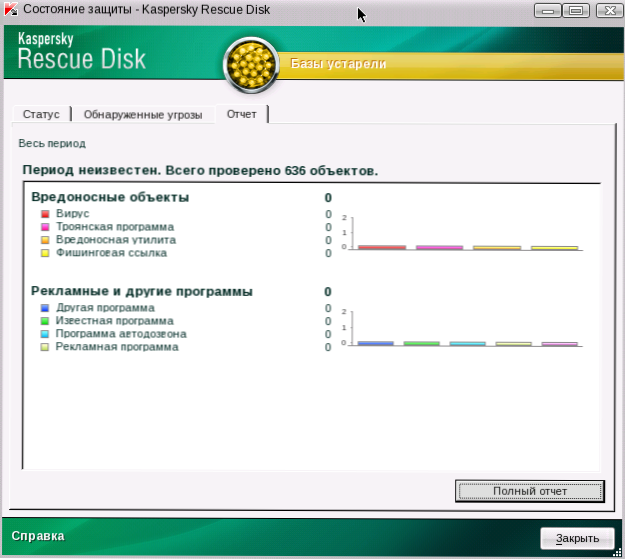
Izvješće o rezultatima skeniranja na Kaspersky Rescue Disk
Nakon dovršetka provjere možete pogledati izvješće i vidjeti što je točno učinjeno i kakav je rezultat - obično, da biste uklonili zaključavanje sustava Windows, ta je provjera dovoljna. Kliknite "Exit" i isključite računalo. Nakon zatvaranja, uklonite Kaspersky disk ili USB bljesak i opet uključite računalo - Windows više ne bi trebao biti zaključan i možete se vratiti na posao.











